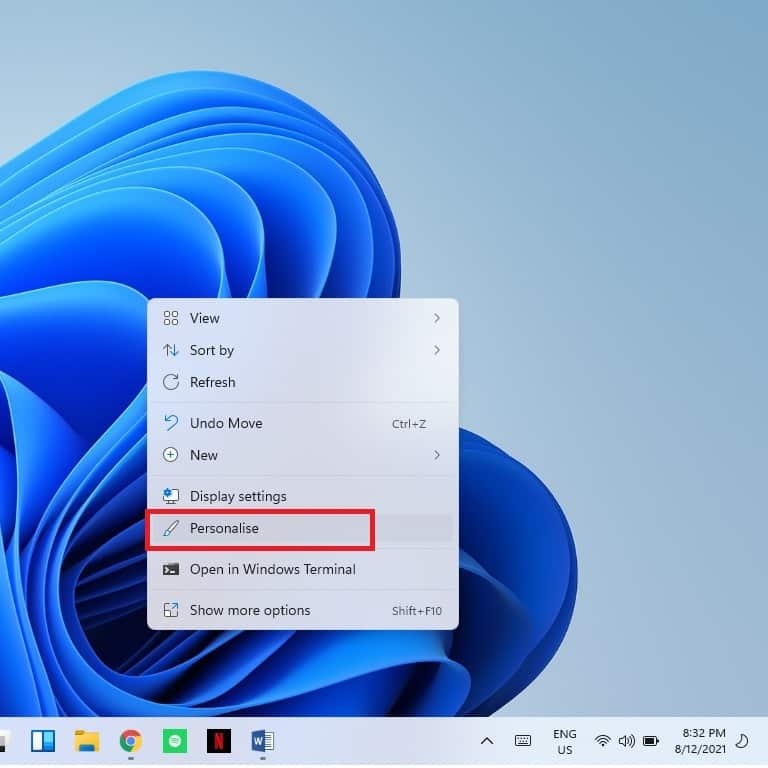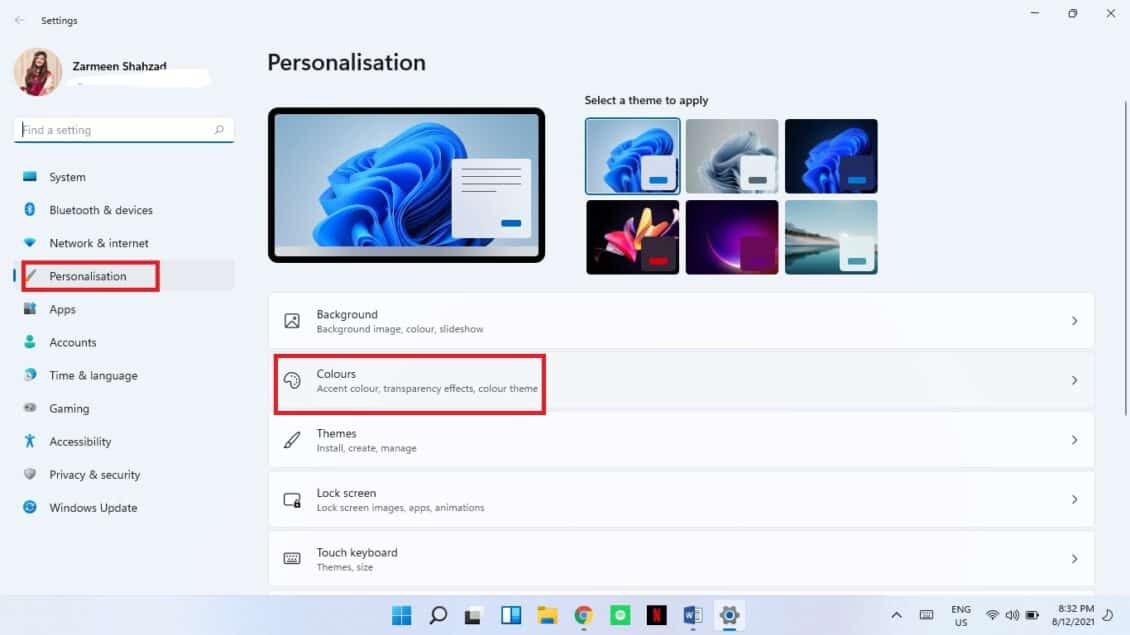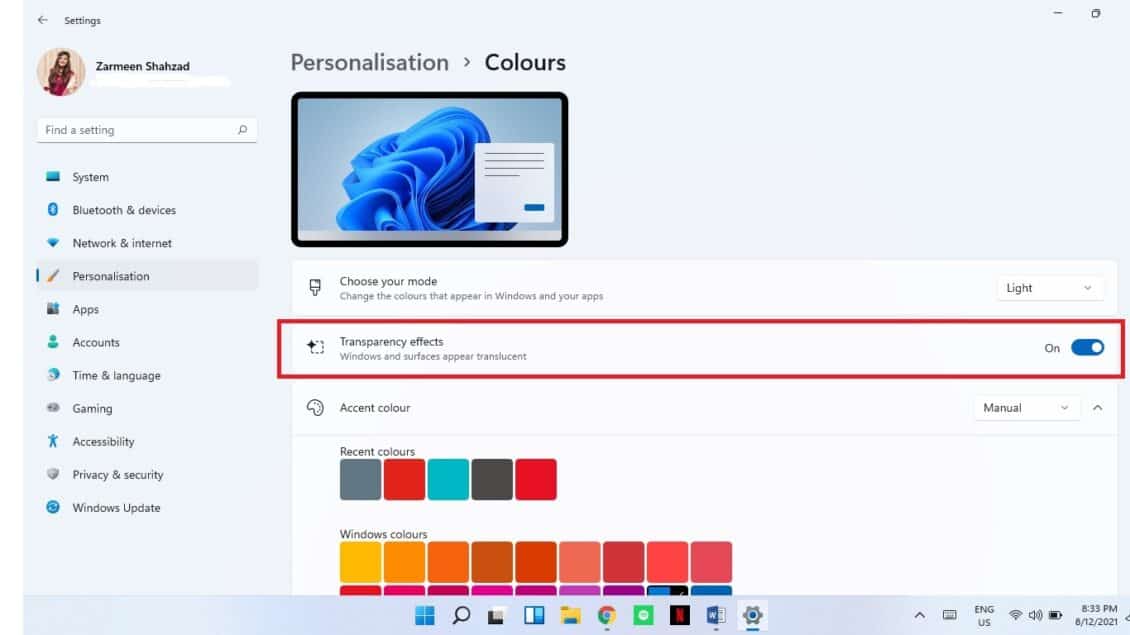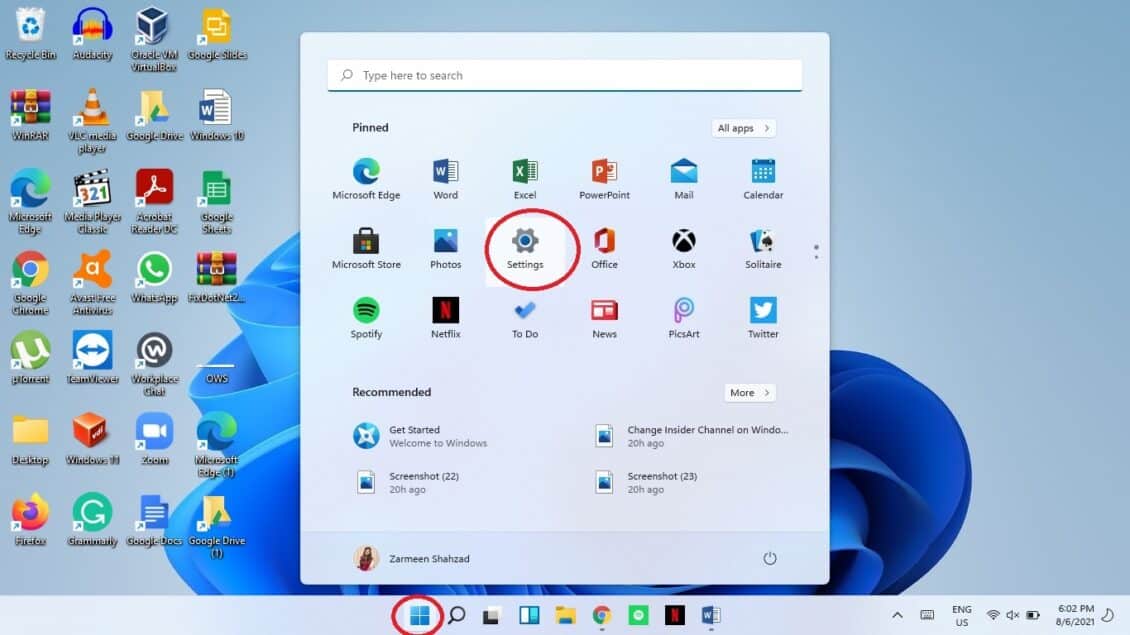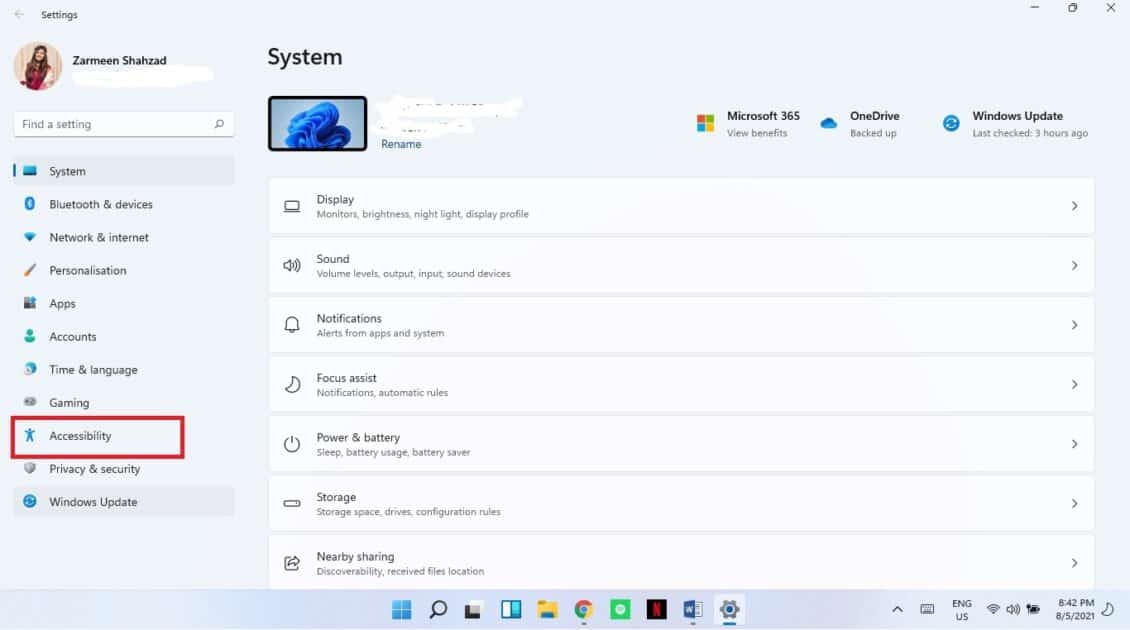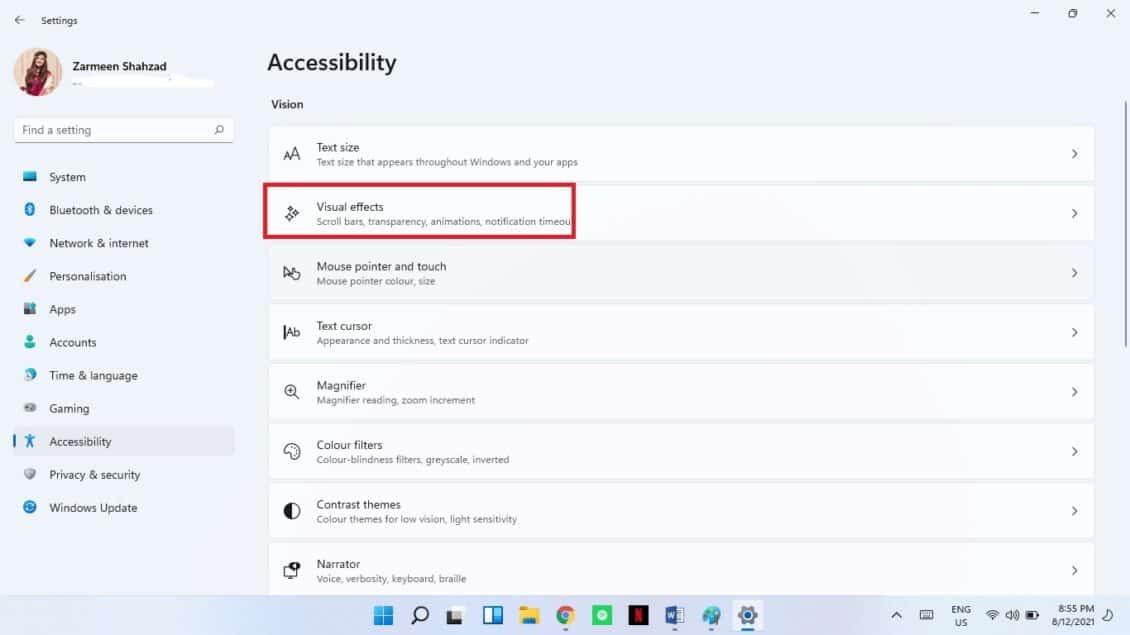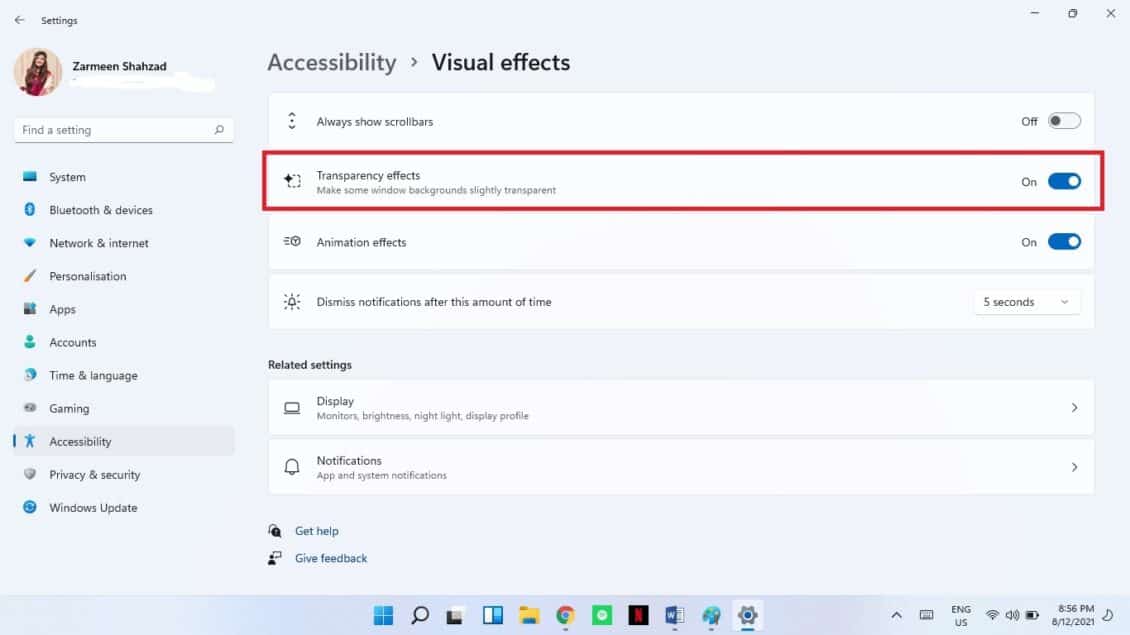إلغاء شفافية شريط المهام في ويندوز 11
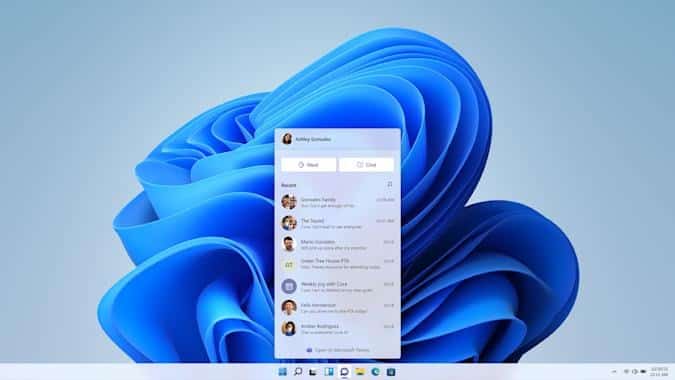
حصل ويندوز 11 على الكثير من التطويرات على شكله وتصميمه، حيث أضافت مايكروسوفت الحواف الدائرية لجميع النوافذ وغيرت مكان قائمة إبدأ.
كما أن شريط المهام وقوائم سطح المكتب في ويندوز 11 حصلت على تغيير أيضًا، حيث أصبحت شفافة تعكس الموجود خلفها.
ولكن لا يفضل البعض هذا التعديل، ويرغبون في أن تبقى القوائم كما هي، لذلك إليكم طريقة إلغاء الوضع الشفاف لشريط مهام ويندوز 11.
اقرأ ايضًا:كيف تصل إلى مجلد أدوات ويندوز 11
الغاء شفافية شريط مهام ويندوز 11
تعمل خاصية شفافية شريط المهام بشكل تلقائي داخل الويندوز، حيث تحتاج لإغلاقها تلقائيًا إذا كنت ترغب في ذلك.
وتستطيع إغلاق خاصية الشفافية من أكثر من مكان داخل النظام، حيث تستطيع فعل ذلك عبر قائمة التخصيص أو من خلال قائمة الوصول المحسن.
اقرأ ايضًا: أفضل طرق تقليل إستهلاك جوجل كروم للذاكرة
ويمكنك إغلاق خاصية الشفافية من قائمة التخصيص عبر اتباع الخطوات التالية:
اضغط. بزر الفأرة الأيمن في أي مكان على سطح المكتب، وبعد ذلك توجه إلى قائمة التخصيص.
وعندما تفتح أمامك نافذة التخصيص قم بالضغط على الألوان.
وتجد داخل قائمة الألوان اختيارًا خاصًا بالشفافية، وتستطيع عبر هذا الاختيار إغلاق خاصية الشفافية.
أما إذا كنت ترغب في إغلاق الشفافية عبر قائمة الوصول المحسن، فيمكنك اتباع الخطوات التالية:
اضغط على علامة الويندوز في شريط المهام، ومن ثم اضغط على علامة الترس لتفتح إعدادات النظام.
وبعد ذلك قم بالضغط على اختيارات الوصول المحسن عبر القائمة في الجهة اليسرى.
ومن ثم توجه إلى اختيار التأثيرات البصرية في الجهة اليمنى من القائمة.
وعندما تدخل إلى اختيارات التأثيرات البصرية تجد أمامك اختيار إلغاء الشفافية، قم بالضغط عليه.
وتستطيع إعادة تفعيل الخاصية مجددًا إذا لم يعجبك شكل النظام الجديد، ولا يوجد أي تأثير واضح للخاصية إلا الشكل فقط.
اقرأ ايضًا: كيفية إضافة لغات جديدة في حاسب ماك
ولكن في الماضي كانت تؤثر الإعدادات البصرية على أداء النظام مع الحواسيب القديمة وذات المواصفات الضعيفة.
ولا نعلم بعد إن كان لها نفس التأثير مع ويندوز 11، أم أن النظام مجهز ليتعامل مع التأثيرات البصرية المتنوعة.
اقرأ ايضًا: تشفير هاتف آيفون لحماية بياناتك وتطبيقاتك